
Dodavanje opisa ili naslova u objekte u aplikaciji Keynote na Macu
Možete uključiti naslov ili deskriptivan opis većini objekata, uključujući crteže, jednadžbe, slike, galerije slika, filmove, oblike (bez linija), tablice, tekstualne okvira, 3D objekte i grafikone.
Ako ste u svojoj prezentaciji grupirali objekte, također možete dodati opis ili naslov koji se primjenjuje na cijelu grupu.
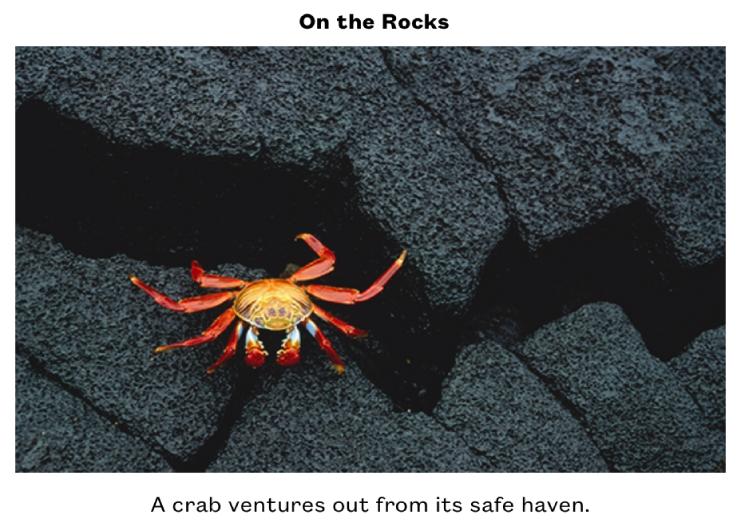
Dodavanje opisa
Idite u aplikaciju Keynote
 na Macu.
na Macu.Otvorite prezentaciju, zatim kliknite objekt kojem želite dodati opis.
U
 rubnom stupcu Formatiraj učinite jedno od sljedećeg:
rubnom stupcu Formatiraj učinite jedno od sljedećeg:Za oblike, slike, filmove, 3D objekte, tekstualne okvire i jednadžbe: Kliknite na karticu Stil, zatim odaberite potvrdnu kućicu pokraj Opisa.
Za crteže: Kliknite na karticu Crtež, zatim odaberite potvrdnu kućicu pokraj Opisa.
Za tablice: Kliknite na karticu Tablica, zatim odaberite potvrdnu kućicu pokraj Opisa.
Za grafikone: Kliknite na karticu Grafikon, zatim odaberite potvrdnu kućicu pokraj Opisa.
Za galerije slika: Kliknite na karticu Galerija, odaberite potvrdnu kućicu pokraj Opisa, zatim odaberite želite li uključiti različit opis za svaku sliku ili isti opis za sve slike.
Za grupirane objekte: U tablici Razmjesti odaberite potvrdnu kućicu pokraj Opisa.
Kliknite opis držača mjesta ispod objekta (oko polja opisa pojavit će se plavi obrub kao naznaka da je odabran), zatim unesite svoj opis.

Za promjenu fonta, veličine, stila i drugog formatiranja odaberite opis (ili odaberite objekt, zatim odaberite opis), zatim izvršite odabire u kartici Opis u rubnom stupcu
 Formatiraj.
Formatiraj.Za sakrivanje opisa odznačite potvrdnu kućicu pokraj opcije Opis.
Ako ponovno odaberete potvrdnu kućicu, ponovno se prikazuje prethodni opis.
Dodavanje naslova
Idite u aplikaciju Keynote
 na Macu.
na Macu.Otvorite prezentaciju, zatim kliknite objekt kojem želite dodati naslov.
U
 rubnom stupcu Formatiraj napravite bilo što od sljedećeg:
rubnom stupcu Formatiraj napravite bilo što od sljedećeg:Za oblike, slike, filmove, 3D objekte, tekstualne okvire i jednadžbe: Kliknite na karticu Stil, zatim odaberite potvrdnu kućicu pokraj Naslova.
Za crteže: Kliknite na karticu Crtež, zatim odaberite potvrdnu kućicu pokraj Naslova.
Za tablice: Kliknite na karticu Tablica, zatim odaberite potvrdnu kućicu pokraj Naslova.
Za grafikone: Kliknite na karticu Grafikon, zatim odaberite potvrdnu kućicu pokraj Naslova.
Za galerije slika: Kliknite na karticu Galerija, zatim odaberite potvrdnu kućicu pokraj Naslova.
Za grupirane objekte: U kartici Razmjesti odaberite potvrdnu kućicu pokraj Naslova.
Da biste promijenili lokaciju naslova, kliknite na padajući izbornik pokraj Naslova, zatim odaberite “Poviše“ ili “Ispod“.
Ako odaberete “Dolje“ i dodate opis, opis će se uvijek prikazivati ispod naslova.
Kod prstenastih grafikona kliknite padajući izbornik pokraj Naslova, odaberite “Poviše“ ili “Po sredini“.
Napomena: Neki objekti, poput tablica i većine grafikona, mogu samo imati naslove koji se pojavljuju poviše objekta.
Kliknite na naslov držača mjesta (oko polja opisa javlja se plavi obrub kao naznaka da je odabran), zatim unesite svoj naslov.

Za promjenu fonta, veličine, stila i drugog formatiranja odaberite naslov (ili odaberite objekt, zatim odaberite naslov), zatim izvršite odabire u kartici Naslov u rubnom stupcu
 Formatiraj.
Formatiraj.Za sakrivanje naslova odznačite potvrdnu kućicu pokraj opcije Naslov.
Ako ponovno odaberete potvrdnu kućicu, ponovno se prikazuje prethodni naslov.